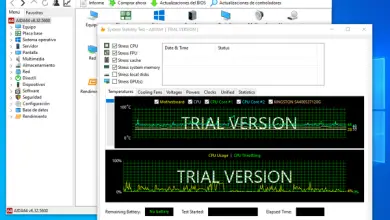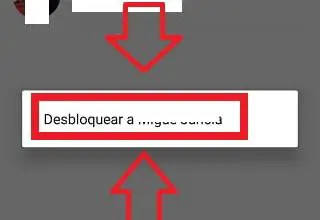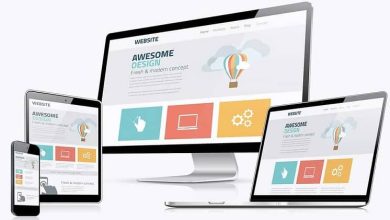Come rimuovere o rimuovere lo sfondo da un’immagine senza applicazioni o programmi
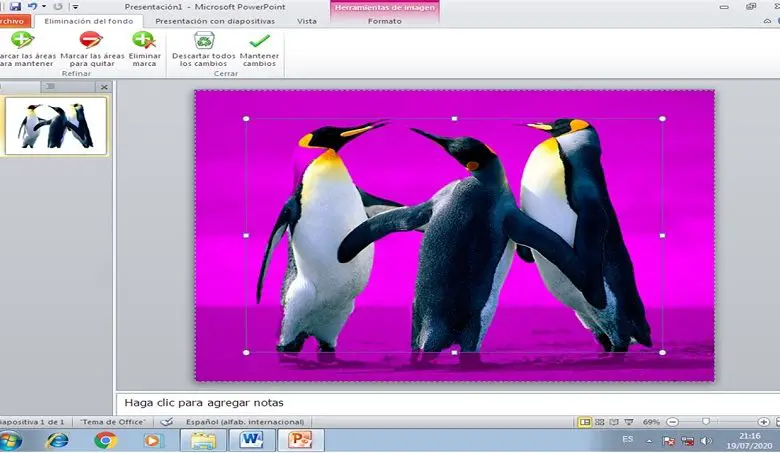
Per gli esperti di design, è più facile rimuovere lo sfondo da un’immagine con CorelDraw, o forse rimuovere o rimuovere il colore di sfondo da un’immagine con Gimp. Senza dubbio sono programmi che hanno più opzioni e filtri, per avere un risultato professionale.
Fortunatamente, ci sono anche altre alternative più semplici per quelli di noi che vogliono rimuovere lo sfondo da un’immagine facilmente e gratuitamente online. Spiegheremo alcuni di quelli di seguito.
Come rimuovere lo sfondo con Background Burner, passo dopo passo
Diciamo che devi creare una presentazione di copertina con diverse immagini, ma nessuna si adatta a causa del loro sfondo. Questo scenario può essere un po’ fastidioso, ma molto comune. Per risolverlo dovremo seguire i seguenti passaggi.
- La prima cosa è avere le nostre immagini salvate sul PC. Dopo aver fatto ciò, dovremo solo andare al sito Web di Background Burner.
- Sul sito web, facciamo semplicemente clic sul pulsante di selezione ; questo è nell’angolo in alto a destra. Quindi, scegliamo tutte le nostre immagini o possiamo anche trascinarle nella casella di selezione.
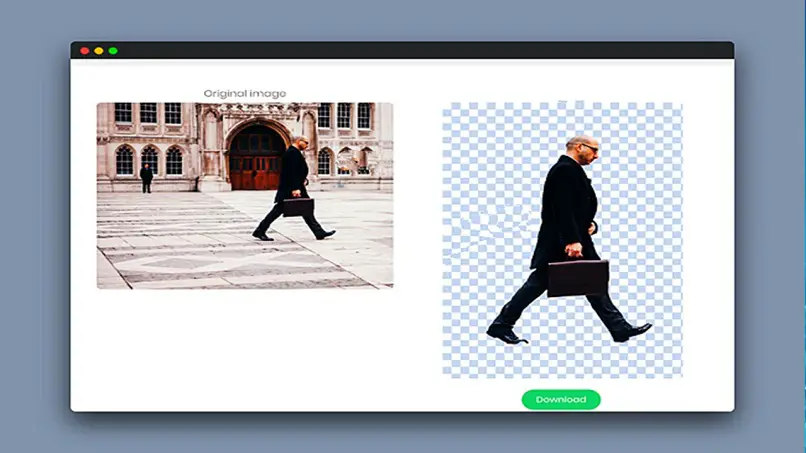
- Quindi una piccola icona simile a un drago rimuoverà lo sfondo dell’immagine. Questo strumento è uno dei migliori, grazie alla sua precisione nel rimuovere gli sfondi dalle immagini. Se dobbiamo apportare un’altra modifica, dovremo solo fare clic sul pulsante di ritocco, situato sotto l’immagine.
- Ora utilizzeremo gli strumenti Segna fronte o Segna sfondo. Con loro, possiamo definire le parti che vogliamo rimuovere dalla nostra immagine. Con l’anteprima possiamo vedere come è venuto fuori il nostro lavoro (questo si trova sul lato destro della pagina); Se è in perfette condizioni, dovremo solo accedere e scaricarlo.
- La creazione di un account su questa pagina è totalmente gratuita e possiamo persino utilizzare il nostro account Google o Facebook per accedere da remoto.
Come rimuovere lo sfondo da un’immagine con Clipping Magic, passo dopo passo
Un’altra opzione che abbiamo per rimuovere lo sfondo dalle nostre immagini è Clipping Magic. Questo strumento ci aiuterà a migliorare i dettagli importanti di ogni immagine selezionata. Per raggiungere questo compito, dovremo solo seguire questi passaggi:
- Vai al sito web di Clipping Magic. Nella scheda di selezione, prenderemo l’immagine desiderata. Quindi, segneremo lo sfondo che vogliamo eliminare e quello che rimarrà rispettivamente con le linee rosse e verdi.
- Questo strumento ci fornisce anche un’anteprima della nostra immagine, con la quale verificheremo che il lavoro sia il migliore possibile. Ci dà anche l’opportunità di apportare piccole modifiche all’immagine selezionata nell’anteprima.
- Va notato che con questo stesso strumento possiamo modificare la nostra immagine e fornire loro ombra, luce e alcuni filtri. Con questi dettagli, possiamo migliorare i risultati ottenuti.
Rimuovere lo sfondo da un’immagine senza app con PowerPoint
Un modo molto semplice per rimuovere gli sfondi delle immagini, lo troviamo sul nostro computer. Se possiedi il pacchetto Microsoft PowerPoint, versione 365. Hai a disposizione uno strumento di editing molto potente. Perché puoi rimuovere facilmente lo sfondo da un’immagine PowerPoint, anche con Word.
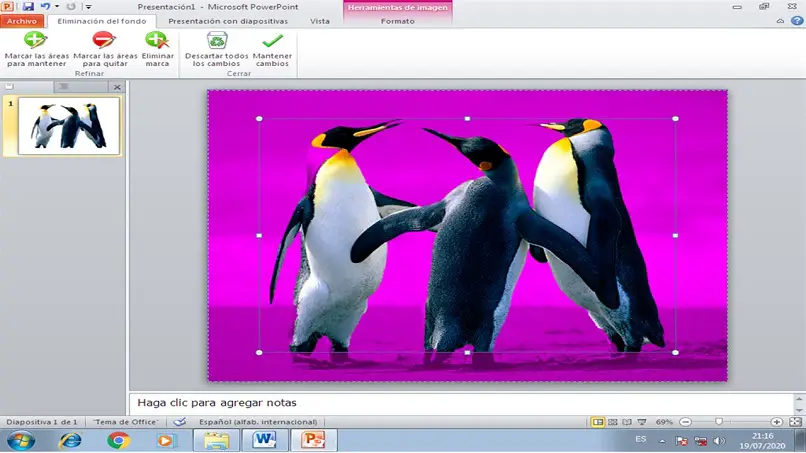
- La prima cosa da fare è aprire PowerPoint. Già nel foglio di presentazione, selezioneremo la scheda Inserisci e poi controlleremo l’ immagine. Lì selezioneremo l’immagine desiderata e faremo doppio clic su di essa, ci invierà automaticamente alla scheda del formato.
- Una volta che siamo nella scheda formato, faremo clic sull’opzione per rimuovere lo sfondo (normalmente si trova nell’angolo in alto a sinistra); automaticamente lo sfondo diventerà viola e l’immagine prevarrà. Quindi, dobbiamo fare clic all’esterno dell’immagine e il gioco è fatto, non ci resta che salvarla sul nostro PC.
Questo articolo ti ha aiutato? Ricorda che puoi lasciarci il tuo commento con domande e suggerimenti. Se ti è piaciuta questa informazione , condividila con i tuoi amici! Molte più persone ne trarranno beneficio.